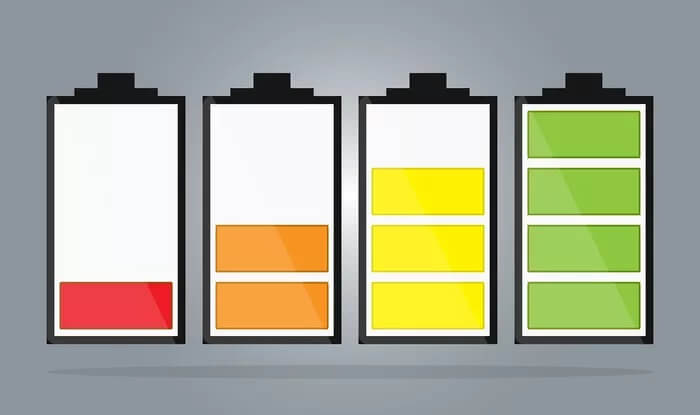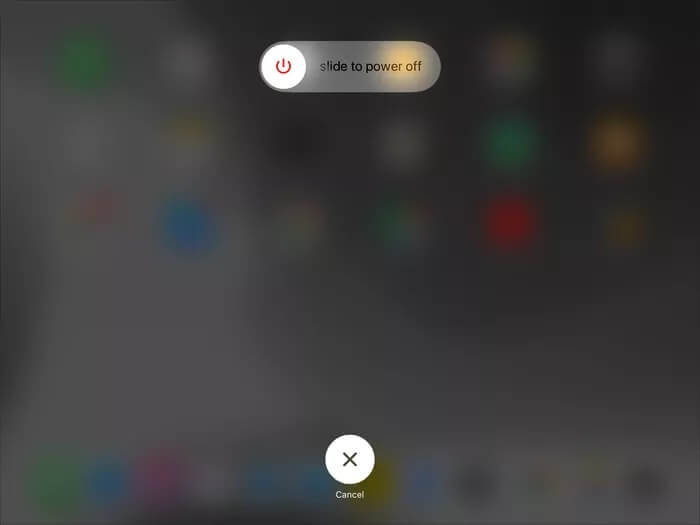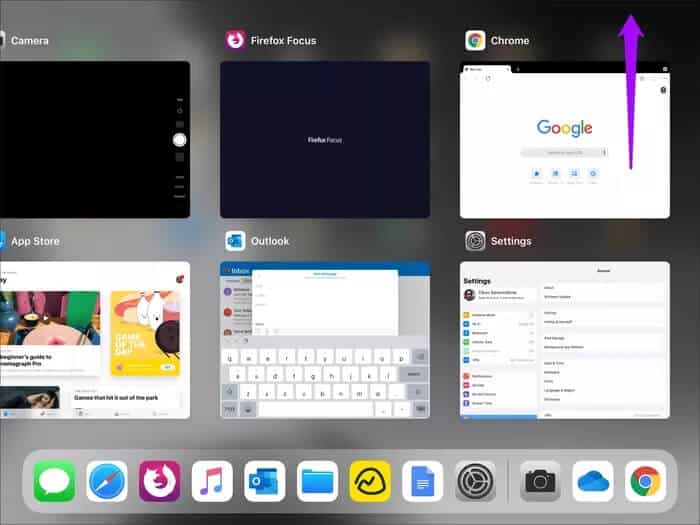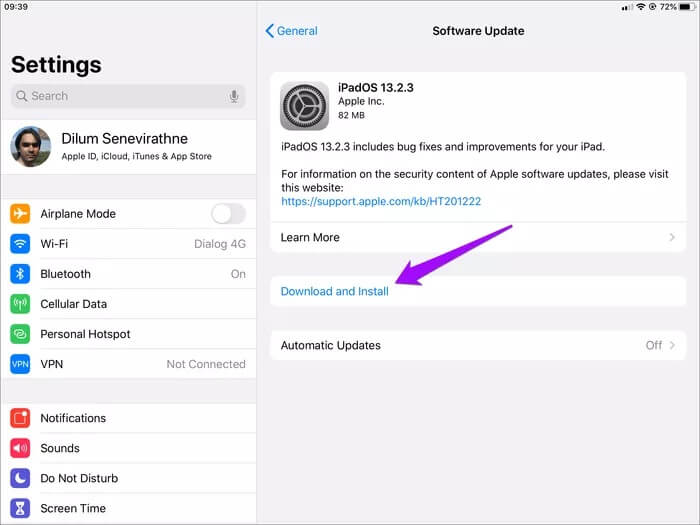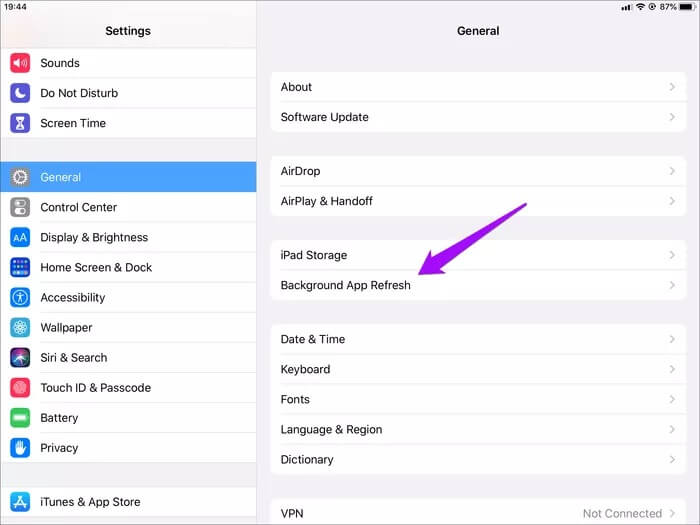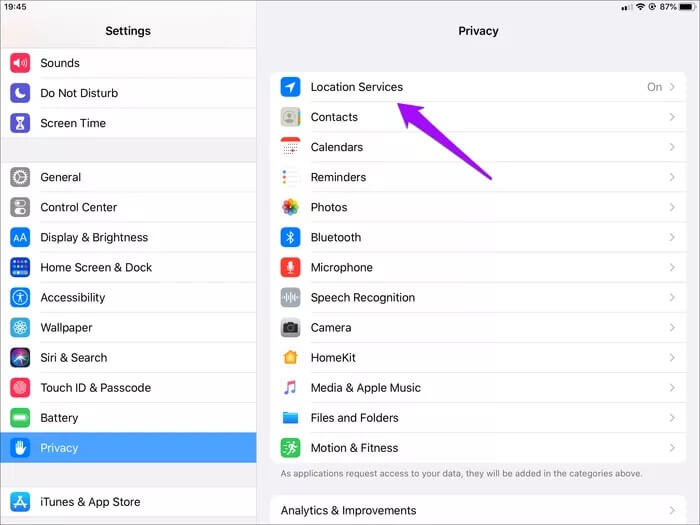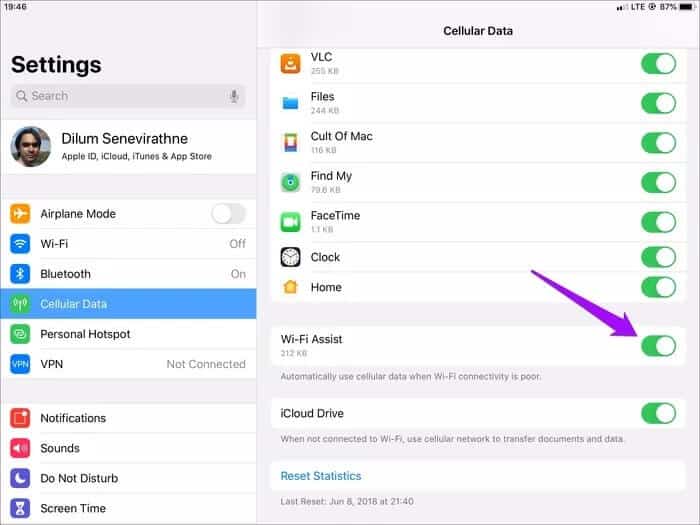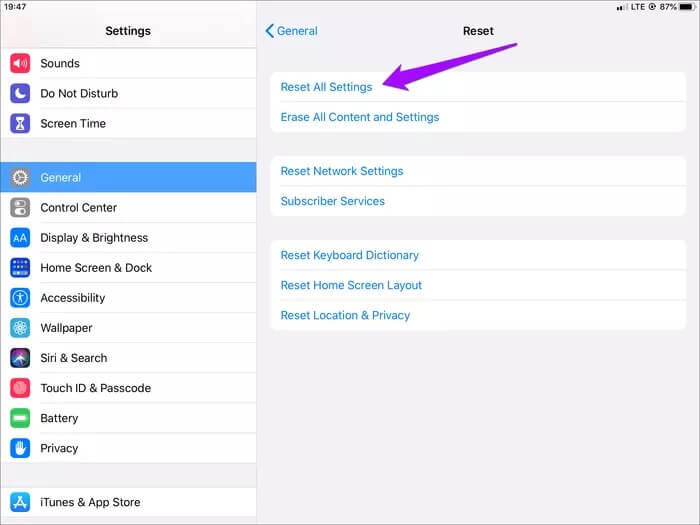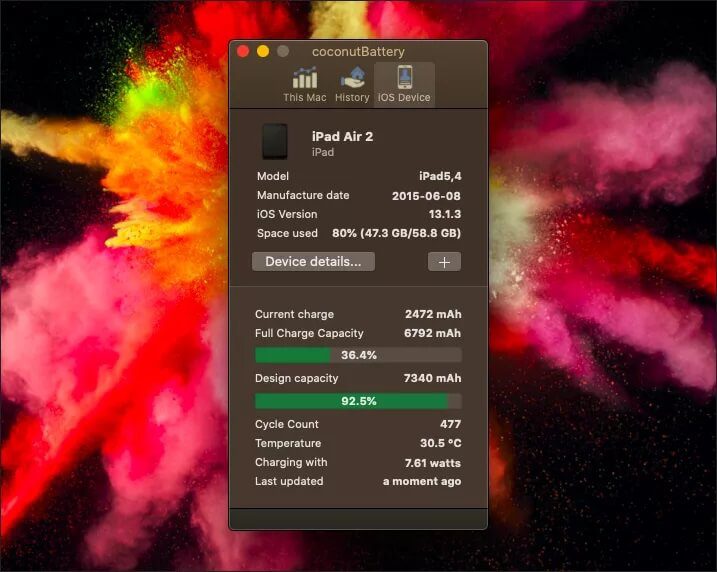İPadOS pil boşaltma sorunları için en iyi 9 düzeltme
iPadOS'u seviyorum. Birçok çoklu görev özelliği, masaüstü düzeyinde web taraması, daha iyi yerleşik dosya yönetimi ve daha fazlası ile tüm iPad deneyimini daha iyi hale getirdi. Ama yeni olan her şeyde olduğu gibi, sorunsuz değil. Bu gri alanlardan biri pil ömrü.
Geçtiğimiz birkaç ay boyunca, iPadOS'ta bazen görünürde bir neden olmadan ciddi pil tüketimi sorunları yaşıyorum. Neyse ki, aşağıda bahsettiğim çeşitli düzeltmeleri kullanmak, bu sorunun kontrolden çıkmasını önlememe bir şekilde yardımcı oldu. Ayrıca bir iPad pil ömrü sorunuyla karşı karşıyaysanız, başlayalım.
İpucu: Aşağıdaki düzeltmelerden bazılarını gözden geçirirken can sıkıcı uygulamaları tespit etmek için iPad pil monitörünü (Ayarlar Uygulaması > Pil) kullanmayı unutmayın.
1. IPAD'yi yeniden başlatın
İPadOS beta sürümünden bu yana, iPad'imi, en azından birkaç saat için, sağlam bir düzeltme olarak ciddi bir pil boşalması belirtileri gösterdiğinde yeniden başlatıyorum. Yeniden başlatma, iPadOS önbelleğini siler ve potansiyel olarak arka planda sıkışan hileli işlemlere son verir.
İPad'i yeniden başlatmak için güç düğmesini (veya Face ID'li iPad modellerinde güç ve ses düğmelerini) bir an basılı tutarak başlayın. Görünen Kapatmak İçin Kaydır komut isteminde kaydırın.
İPad'iniz tamamen kapandıktan sonra, tekrar açmak için Güç düğmesini tekrar basılı tutun.
2. Uygulamalardan çıkmaya zorlayın
Bazen iPadOS, belirli uygulamaları kullanırken sorun yaşar ve pil ömrünü olumsuz etkiler. Ayrıca bu olduğunda aşırı ısınma ile ilgili sorunlar yaşadım.
Bu gibi durumlarda, can sıkıcı uygulamanın sonlandırılması geçici bir çözüm olarak çok çalışmaktadır. Bunu yapmak için, uygulama değiştiriciyi açmak için ekranın altından yukarı kaydırın.
Bundan sonra, uygulama kartını zorla bellekten çıkarmak için yukarı kaydırmak yeterlidir. Uygulamayı yeniden açmayı deneyin - muhtemelen daha önce olduğu gibi pilinizi bitirmez.
3. Uygulamaları güncelleyin
Tüm uygulamalar çalışmak için optimize edilmemiştir İPadOS'ta düzgün. Bu, bazı uygulamaların pil kullanımıyla iPad'inizi çıldırtacağı anlamına gelir. Can sıkıcı uygulamaların zorunlu olarak başlatılması ve yeniden başlatılması bir dereceye kadar yardımcı olsa da, sonsuza kadar yapmaya devam edemezsiniz.
Bu nedenle uygulamalarınızı düzenli olarak güncellemeniz çok önemlidir. Daha da iyisi, otomatik uygulama güncellemelerini açın. Çok sayıda hata düzeltmesi içerir ve yalnızca pil ömrü sorunlarını çözmekle kalmaz, aynı zamanda diğer sorunları da giderir.
Belirli bir uygulama uzun süredir güncelleme almadıysa, bir uygulamayı göndermelerini sağlamak için o uygulama geliştiricisine başvurmayı unutmayın.
4. IPADOS güncellemesi
Yeni bir güncelleme açıldığında iPadOS'u güncellemelisiniz. IPadOS hala çok genç bir işletim sistemidir (iOS'taki derin köklerine rağmen), bu da Apple'ın her ek güncellemede birçok iyileştirme ve hata düzeltmesi yaptığı anlamına gelir. Her güncellemeden sonra daha iyi pil ömrü test etti, bu yüzden kaçırmayın.
İPadOS'i güncellemek için iPad Ayarları'na gidin, Genel'e ve ardından Yazılım Güncelleme'ye dokunun. Yeni bir güncelleme görürseniz İndir ve kur'a dokunun.
5. Arka plan uygulamalarını devre dışı bırakın
iPad'inizdeki birçok uygulama arka planda güncellenir, böylece güncellenmiş verilere herhangi bir gecikme olmadan erişebilirsiniz. Bu uygun olsa da, arka plan uygulamaları, iPadOS beta gibi kararsız bir işletim sisteminde felaket için bir reçete olan daha fazla güç tüketir.
Minimum etkinlikle bile pilin bitmesi sorunları yaşıyorsanız, istenmeyen uygulamaların arka planda çalışmasını devre dışı bırakmayı düşünün.
Bunu yapmak için iPad'in Ayarlar uygulamasına gidin, Genel'e dokunun, Arka planda uygulamayı yenile'ye dokunun ve ardından arka planda çalışmasını engellemek istediğiniz uygulamaların yanındaki anahtarları kapatın.
6. Site hizmetlerini yönetme
Konum servisleri, hızlı pil tüketme sorunlarının başka bir nedenidir. Bu, iPadOS ile de sınırlı değil.
Bunun bir sorun haline gelmesini önlemek için, Ayarlar uygulamasına gidin, Gizlilik'e dokunun, Siteler'e dokunun ve ardından istenmeyen uygulamalar için Konum Servislerini kapatın.
Ayrıca uygulamaların konum hizmetlerini kullanmasını da sağlayabilirsiniz. Yalnızca aktif olarak kullandığınız süre boyunca tavsiye ederim - bu, belirli uygulamaların (Apple Haritalar veya Google Haritalar gibi) konum hizmetleri olmadan kullanılamamasına yardımcı olur.
7. WI-FI ASSIST'i etkinleştirin
İPad'inizde hücresel veriyi çok kullanıyor musunuz? Hücresel bağlantının zayıf olduğu bir bölgedeyseniz, iPad'inizdeki hücre anteninin uygun bir bağlantı kurmak için fazla mesai yapması gerektiğinden pil ömrü sorunları yaşarsınız.
Bunu önlemek için iPad'inize kesintili bağlantı durumlarında otomatik olarak Wi-Fi (varsa) kullanma talimatı verebilirsiniz. iPad'inizde Ayarlar uygulamasını açın, Hücresel'e dokunun, ardından Wi-Fi Assist'in yanındaki anahtarı açın.
8. IPAD Sıfırlama
iPad'inizdeki pil boşaltma sorunlarının ardındaki ana nedenin yanlış yapılandırılmış bazı Ayarlar olması ihtimali her zaman vardır. Yukarıdaki düzeltmeleri yaptıktan sonra bile iPadOS ciddi pil tüketimi sorunlarına neden oluyorsa, iPad'inizde Ayarlar'ı sıfırlamayı düşünmelisiniz.
Ancak, Ayarlar'a sıfırlama, iPad'deki tüm Ayarlar'ın ağla ilgili Ayarları içeren varsayılan ayarlarına dönmesini sağlar. daha fazla ayrıntı için , İPhone'u sıfırlama kılavuzumuza göz atın Programımıza başlamadan önce.
iPad'inizdeki Ayarları sıfırlamak için, Ayarlar uygulamasını açın, Genel'e dokunun, Sıfırla'ya dokunun ve Tüm Ayarları Sıfırla'ya dokunun.
9. Pilin sağlığını kontrol edin
İPad pilinizin sağlığını kontrol etmek için çeşitli araçlar da kullanabilirsiniz. Sonuçta, pilin azalması nedeniyle iPadOS'ta pilin bitmesi sorunlarıyla karşılaşabilirsiniz.
Hem Mac hem de Windows için iPad pil sağlığını kolayca kontrol etmek için kullanabileceğiniz birkaç ücretsiz program vardır. CoconutBattery (Mac) veya iMazing (Windows ve Mac) öneririm. Bu arada parla Pil sağlığını kontrol etme kılavuzumuza bakın İPad için.
Bu ücreti daha uzun yapın
Başlangıçta iPadOS ile yaşadığım gibi pil boşaltma sorunları yaşamamama rağmen (bu betalar korkunçtu), bu hala bir sorun. Umarım, Apple önümüzdeki birkaç ay içinde bu tür sorunları önlemek için iPadOS'u tamamen yamalayacak, ancak uygulama geliştiricilerin de durum tespiti yapmaları gerekiyor. Bu nedenle, güncellemelere dikkat edin ve kullanılabilir olduklarında bunları yükleyin.